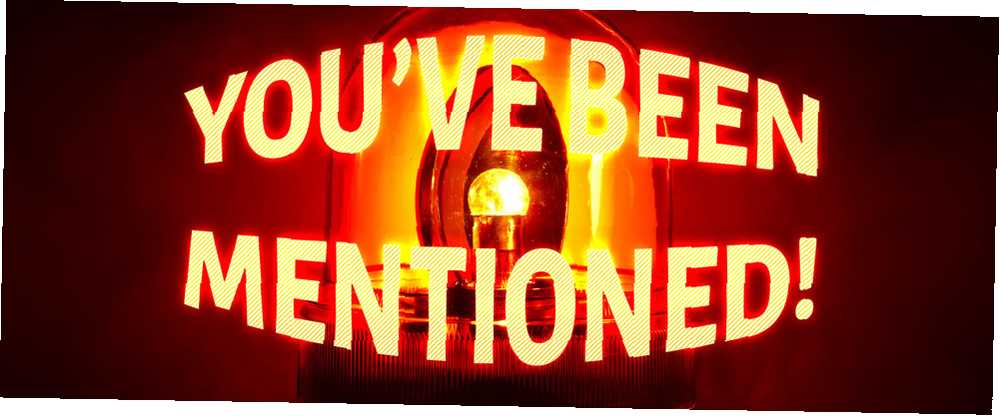
Peter Holmes
0
2555
98
Upozornění Google nejsou nic nového. Jsou to vynikající způsoby, jak přijímat automatické e-maily. 6 osobních upozornění, která byste měli nastavit dnes 6 osobních upozornění, která byste měli nastavit dnes Dostáváme roj oznámení, která, upřímně, jsou často zbytečná. Existuje však několik užitečných oznámení, která se snadno nastavují a pomáhají nám udržovat si přehled o tom, na čem skutečně záleží. o tématech, lidech nebo událostech, které vás nejvíce zajímají. Můžete také nastavit Google Alert, aby přijímal e-maily pokaždé, když jste se zmínili online.

Podobné nástroje jsou k dispozici na Twitteru a Facebooku. S IFTTT, můžete to udělat ještě o krok dál tím, že vaše světla ve vaší domácnosti změnit pokaždé, když jste zmínil v kyberprostoru! Zde je návod, jak to udělat.
Nastavení upozornění Google
Google Alerts, který byl poprvé představen v roce 2003, představuje snadný způsob, jak zůstat na špičce témat a zpráv, které vás nejvíce zajímají. Například pomocí Google Alerts můžete dostávat oznámení pokaždé, když je nový obsah zveřejněn ve vaší oblíbené show nebo sportovním týmu. Máte oblíbeného herce nebo film? Můžete také sledovat zprávy o těchto tématech.
K aktivaci upozornění Google musíte mít účty Google a Gmail. Jakmile to uděláte, přejděte na stránku Google Alerts a začněte.
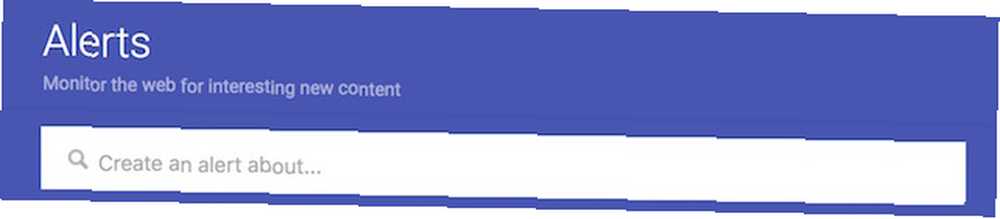
Na této obrazovce si všimnete následujících sekcí: Moje upozornění, Já na webu a návrhy upozornění.
Jakmile vytvoříte upozornění, budou přidána do tohoto prvního výběru. Odtud můžete výstrahy upravovat nebo mazat. Klepnutím na ikonu Nastavení vyberte čas doručení vašich upozornění a zda chcete raději nechat zasílat upozornění v jednom e-mailu zvaném Digest.
Můžete také naplánovat, kolikrát za den dostanete aktualizaci. Upozornění mohou přejít na váš primární účet Gmail nebo na jinou alternativu.
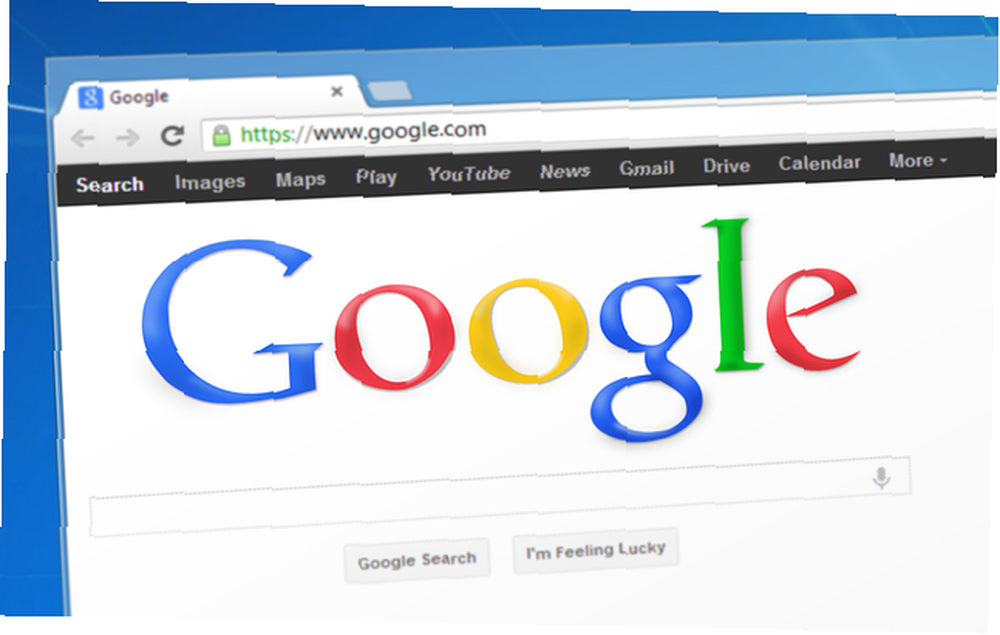
Druhá sekce Google Alerts automaticky uvádí vaše jméno, jak je uvedeno na Googlu, a váš e-mail. Návrhy upozornění nabízejí různé podsekce včetně společností, filmů a technologií. Chcete-li přidat nová upozornění na některou z posledních dvou částí, klikněte na ikonu “+” vedle tématu. Můžete také přidat upozornění vyplněním “Vytvořit upozornění na ... ” v horní části obrazovky.
Můžete mít různé e-mailové adresy nebo třeba jiné názvy. Nezapomeňte přidat upozornění pro každou z nich, abyste získali širší představu o tom, co se o vás online říká.
Nastavení upozornění na Twitteru
V posledních měsících Twitter značně vylepšil nástroje pro oznámení služby. Tyto změny probíhají a mohou se mírně lišit od změn zde diskutovaných. Chcete-li vytvořit upozornění, přejděte na hlavní stránce Twitter na Nastavení> E-mailová oznámení. E-mailová oznámení jsou ve výchozím nastavení zapnutá. Klikněte na “Vypnout” změnit toto nastavení.
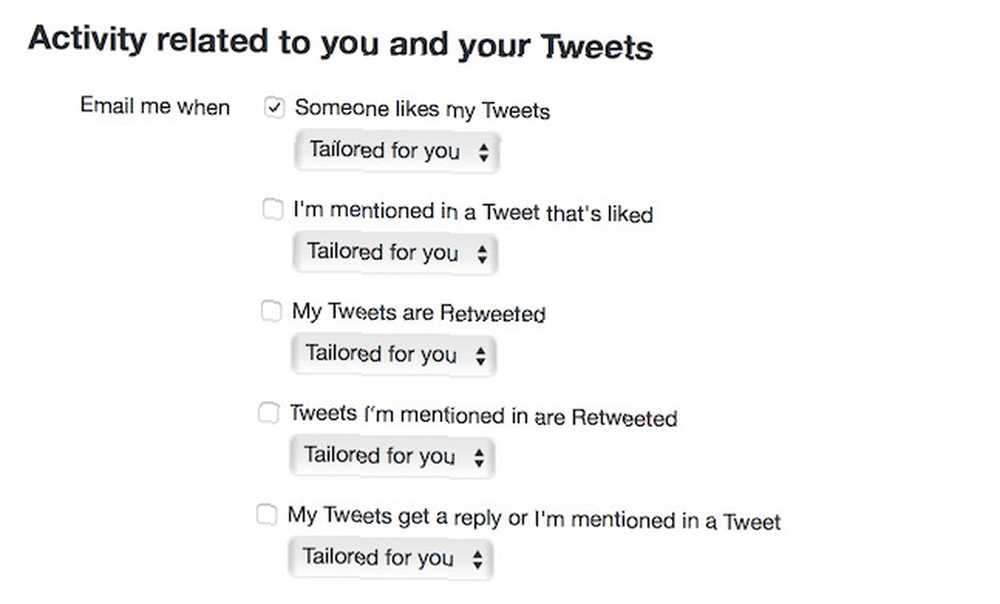
Twitter organizuje obrazovku oznámení e-mailem do tří sekcí: aktivita související s vámi a vašimi tweety, aktivita související s vašimi novinkami a aktivita z vaší sítě.
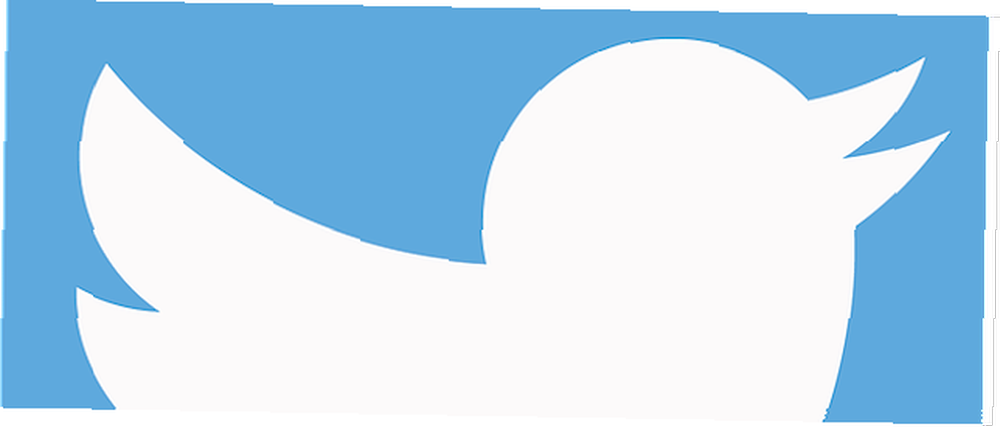
Možnosti uvedené v každé části jsou samy vysvětlující. Například byste zaškrtli sousední pole a obdrželi e-mail pokaždé, když se někdo líbí některému z vašich tweetů, nebo jste se zmínili v tweetu, který se vám líbí. Každá možnost obsahuje přepínač představující dvě možnosti: “Přizpůsobeno pro vás” a “Kdokoli.”
“Přizpůsobeno pro vás” je součástí větší funkce na Twitteru s názvem “Návrhy na míru.” Přemýšlejte o tom jako o tajné omáčce nebo algoritmu, který sociální síť používá k přizpůsobení služby Twitter každému uživateli. Na základě vašich pohybů na Twitteru se služba dozví, co vás nejvíce zajímá. Přitom je budoucí obsah “na míru pro vás.”
Při výběru “Kdokoli,” toto přizpůsobení je vypnuto, alespoň když je provedeno na této obrazovce.
Kromě e-mailových oznámení nabízí Twitter také samostatná nastavení pro mobilní a webová upozornění. Vyhledejte je pod Nastavení > Mobilní a nastavení > webová oznámení, resp.
Nastavení Facebooku
Na Facebooku jsou oznámení přístupná z hlavní stránky Nastavení. Odtud najdete nastavení pro e-mailové, mobilní a textové zprávy. Tato nastavení nejsou tak robustní jako nastavení na Twitteru. Ty se mohou změnit bez předchozího upozornění.
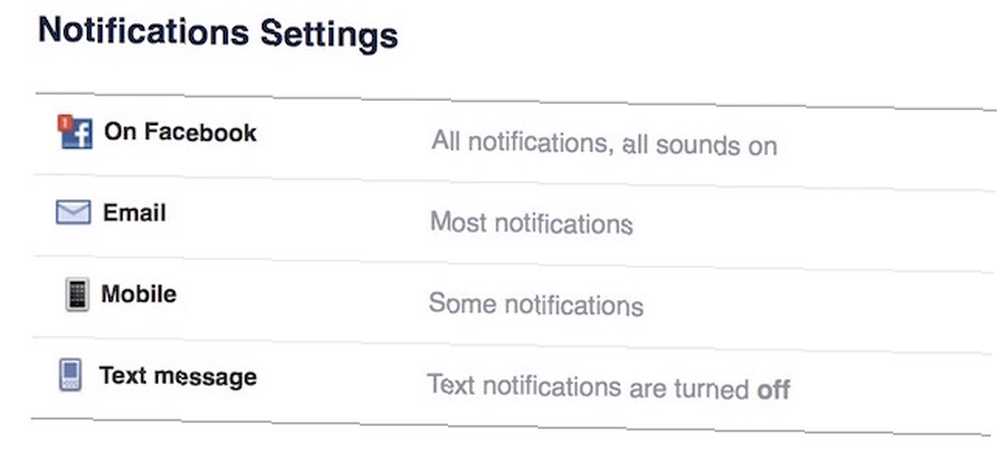
Možnosti e-mailových oznámení zahrnují: všechna oznámení; důležitá oznámení; a pouze oznámení o vašem účtu, zabezpečení a soukromí. Na této obrazovce můžete také zapnout / vypnout oznámení pro Pokes a nadcházející narozeniny.
O těchto světlech
Přešli jsme na to, jak dostávat upozornění, když vás někdo diskutuje online přes Google, Twitter a Facebook. Nyní je čas dostávat upozornění pomocí světel u vás doma.

Pro toto cvičení budete potřebovat systém Philips Hue 4 způsoby Philips Hue může posunout vaše osvětlení na další úroveň 4 způsoby Philips Hue může posunout vaše osvětlení na další úroveň bez Philips Hue, nicméně koncept chytrého domova nemusí mít nikdy vystoupil ze země. Zde je několik skvělých způsobů, jak je využít. nainstalován ve vaší domácnosti. Budete také muset navštívit web IFTTT nebo použít aplikaci IF na svém zařízení se systémem iOS nebo Android.
Co je to IFTTT?
Než začnete, je důležité shrnout, co IFTTT, nebo “Pokud je to tak, pak The Ultimate IFTTT Guide: Použijte web nejvýkonnější nástroj jako profík Ultimate IFTTT Guide: Použijte Web nejvýkonnější nástroj jako profík If This Then That, také známý jako IFTTT je bezplatná webová služba vaše aplikace a zařízení spolupracují. Nejste si jisti, jak sestavit applet? Postupujte společně s tímto průvodcem. ” může udělat. Bezplatná služba umožňuje každodenním uživatelům úžasné věci, které můžete dělat s inteligentními spotřebiči a IFTTT úžasné věci, které můžete dělat s inteligentními zařízeními a IFTTT Každé inteligentní zařízení přichází se sadou pokynů. Díky IFTTT však lze mnohé z těchto procesů zefektivnit, aby se všechny spojily. vytvořit řetězce příkazů, tzv “recepty,” které jsou spouštěny na základě změn jiných webových služeb, jako jsou Gmail, Facebook, Instagram a Pinterest.
Vytvořte si svůj recept na Twitter nebo Facebook
V našich příkladech blikáme, kdykoli jsme se zmínili na Twitteru nebo Facebooku. Nezapomeňte, že jsou k dispozici další možnosti, včetně možnosti změnit barvu vašich světel pokaždé, když je v některé službě zmínka.
Na hlavní obrazovce IF v aplikaci vyberte ikonu receptu v pravém horním rohu obrazovky a poté vyberte ikonu “+” tlačítko. Dále vyberte “Vytvořte recept.”
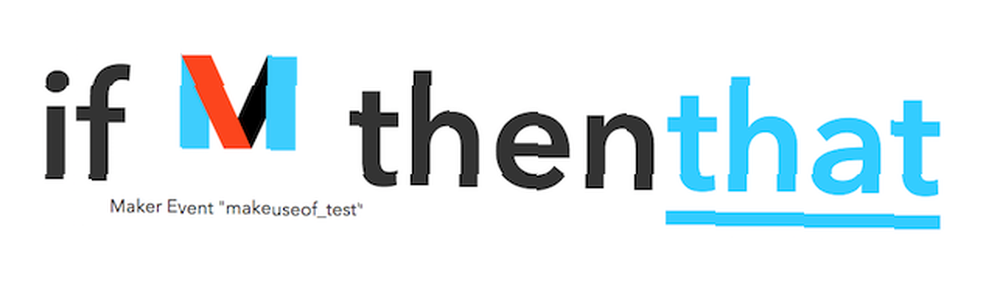
Velkými písmeny uvidíte “Pokud + pak +.” Klepněte na první “+” a najděte Twitter nebo Facebook, v závislosti na vašich preferencích. V části Vyberte spouštěč pro Twitter vyberte “Nové uznání od vás.” Pro Facebook je nejbližší věcí v IFTTT zmínka “jste označeni na fotografii.” Vyberte Další.
Dále vyberte druhý “+” v “IF + Pak +” vzorec a najít Philips Hue. V části Vyberte akci vyberte “Blikající světla.” Na další obrazovce vyberte světla, která chcete blikat pokaždé, když jste se zmínili online. Můžete si vybrat Všechna světla nebo jednotlivá. Vyberte Další a poté Dokončit.
Postupujte podle těchto kroků pro upozornění Google
Chcete-li, aby společnost Philips Hue reagovala na nová upozornění Google, musíte nastavit recept pomocí e-mailového účtu Gmail.
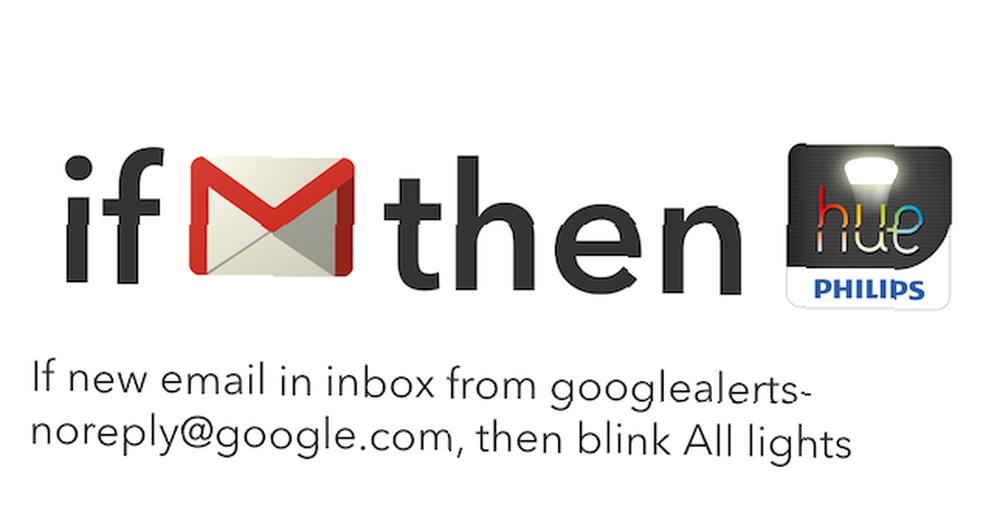
Stejně jako u Twitteru a Facebooku, na hlavní obrazovce IF vyberte ikonu receptu v pravé horní části obrazovky a poté vyberte ikonu “+” tlačítko. Dále vyberte “Vytvořte recept.” Klepněte na první “+” a najděte Gmail. Ve skupinovém rámečku Vyberte spouštěč vyberte “Nový e-mail ve složce Doručená pošta od.” Zde zadejte e-mailovou adresu [email protected], poté vyberte Další. Vyberte druhý “+” v “IF + Pak +” vzorec a najít Philips Hue. Vyberte akci, kterou chcete použít.
Tento recept je omezený v tom, že zahrnuje všechna vaše upozornění Google, nejen ty, které vás zmiňují.
Nemáte Philips Hue? Existuje spousta alternativ Philips Hue Alternativy, které jsou ve skutečnosti hodné It Philips Hue Alternativy, které jsou ve skutečnosti hodny Systém Philips Hue je vedoucím poplatkem, pokud jde o inteligentní osvětlení, ale existují některé hodné alternativy. Vybrali jsme tři, které nabízejí stejnou základní sadu funkcí a hackovatelnost. ; mnoho z nich také pracuje s IFTTT.
Až budete chtít vědět, zda o vás někdo mluví, aktivujte upozornění Google nebo sledujte, co se děje prostřednictvím vašeho účtu Twitter nebo Facebook. Ještě lepší je, aby Philips Hue pracoval vždy, když obdržíte upozornění.
Víte, co o vás lidé říkají online?
Image Credit: jasně červené policejní světlo Jim Barber přes Shutterstock











